Tas ir, kā ainava Microsoft Word bez komplikācijām, mēģināsim!
Microsoft Word ir 2 veidu dokumentu lappušu orientācijas formas, proti, portrets un ainava. Portreta forma ir dokumenta lapas forma, kas sniedzas uz leju vai pieceļas.
Ainavas forma ir dokumenta lapas forma, kas paplašinās uz sāniem, parasti ainavas lapas formu izmanto, ja ir pietiekami plaša tabula vai attēls.
Mēs viegli varam mainīt formasdokumentu lapa. Neatkarīgi no tā, vai tas ir no portreta uz ainavu vai no ainavas uz portretu. Tomēr izrādās, ka joprojām ir daži cilvēki, kuri, iespējams, nezina, vai Microsoft Word dokumentu lapas formu var mainīt.
Kā ainava Microsoft Word
Jūs varat mainīt dokumenta lapas formu manuāliviss kļūst ainavisks, vai arī jūs varat mainīt tikai noteiktas lapas. Daudzi veidi, kā var mainīt lapas formu ainavas vai portreta formā. Un visam jābūt ļoti viegli.
Varbūt citā apmācībā, ja vēlatiesmainiet ainavas formu noteiktā lapā, izmantojot lapas sadaļu pārtraukumus, taču šajā apmācībā jums nav jāizmanto lapas sadaļu pārtraukumi. Kā jūs to darāt? Tūlīt apskatiet soļus - soļus, kā ainaviski izveidot Microsoft Word.
1. Vispirms, lūdzu, klēpjdatorā / datorā atveriet Microsoft Word programmu.
2. Pārliecinieties, vai lapas forma joprojām ir portreta. Tāpat kā zemāk redzamajā attēlā.

3. Pēc tam, lūdzu, noklikšķiniet uz cilnes Lapas izkārtojums. Tāpat kā zemāk redzamajā attēlā.
4. Pēc tam noklikšķiniet uz Margas. Tāpat kā zemāk redzamajā attēlā.
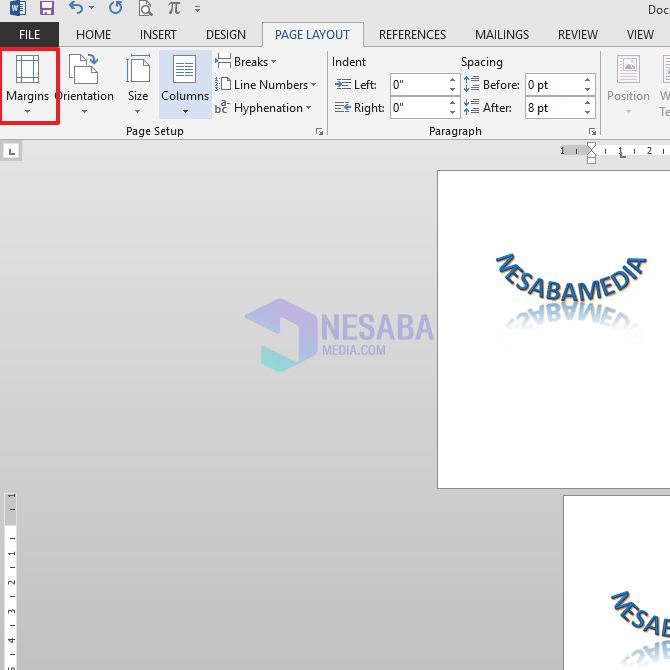
5. Tad, lūdzu, izvēlieties Pielāgotās robežas kas atrodas apakšā. Tāpat kā zemāk redzamajā attēlā.
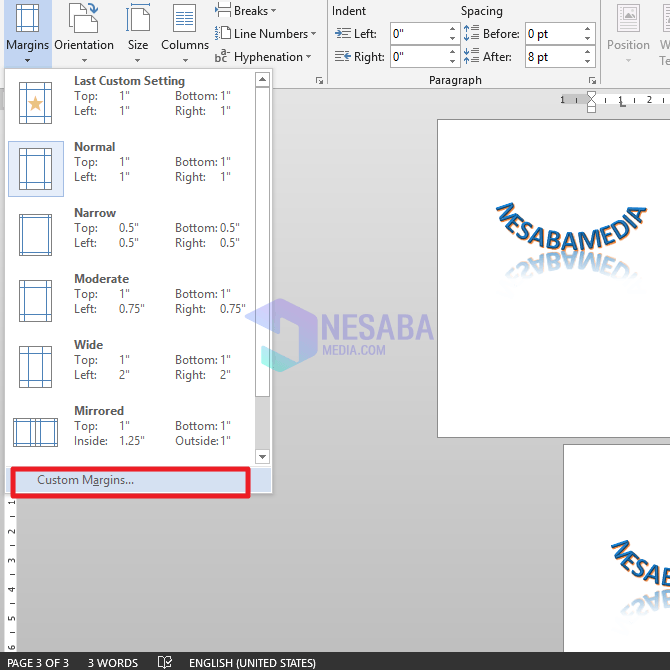
6. Tagad parādīsies lappuses iestatīšanas lodziņš, kā parādīts zemāk.

7. Tad, lūdzu, izvēlieties Ainava un sadaļā Piemērot, lūdzu, atlasiet "Viss dokuments". Jo jūs izveidosit visu lapas ainavu. Pēc tam noklikšķiniet uz Labi. Tāpat kā zemāk redzamajā attēlā.

8. Tadaaaa. Tagad visa jūsu lapa ir mainīta uz ainavu. Tāpat kā zemāk redzamajā attēlā.

Tad vai ir iespējams, ja mēs vēlamies mainīt tikai dažas lappuses uz ainavas formu?
Atbilde noteikti ir jā. Kā jūs to darāt? Tūlīt skatiet tālāk norādītās darbības.
1. Vispirms, lūdzu, novietojiet kursoru lapas sākums kuru vēlaties mainīt uz ainavas formu vai novietojat kursoru iepriekšējās lapas beigas. Piemēram, šeit tiks mainīta 2. un 3. lappuse. Pēc tam kursors tiek novietots 2. lappuses sākumā vai 1. lappuses beigās.
2. Tad, lūdzu, rīkojieties tāpat kā solis numurs 3 līdz skaitlis 6 iepriekš.
3. Tad, lūdzu, izvēlieties Ainava un sadaļā Piemērot, lūdzu, atlasiet "Šis punkts uz priekšu". Jo ne visas lapas būs ainavas. Pēc tam noklikšķiniet uz Labi. Tāpat kā zemāk redzamajā attēlā.

4. Tadaaa. Pēc tam 2. un 3. lpp. Mainīsies uz ainavu. Tāpat kā zemāk redzamajā attēlā.

Papildus iepriekšminētajām metodēm ir arī citi veidipadarīt lapas ainavu. Tomēr, izmantojot šo metodi, jūs nevarat atlasīt vajadzīgo lapu, visa lapa automātiski mainīsies uz ainavu. Tūlīt skatiet tālāk norādītās darbības.
1. Pārliecinieties, vai lapas forma joprojām ir portreta. Tāpat kā zemāk redzamajā attēlā.

2. Lūdzu, noklikšķiniet uz cilnes Lapas izkārtojums. Tāpat kā zemāk redzamajā attēlā.
3. Pēc tam noklikšķiniet uz Orientācija un izvēlies Ainava Tāpat kā zemāk redzamajā attēlā.

3. Gatavs. Visa lapa mainīsies uz ainavu. Tāpat kā zemāk redzamajā attēlā.

Šī apmācība ir par to, kā izveidot lapu ainavu Microsoft Word. Cerams, ka šī apmācība būs noderīga. Paldies








